یکی از نکات جذاب و البته سرگرمکننده در گوشی و تبلت امکان تغییر والپیپر یا همان تصاویر پسزمینه است. این قابلیت که از سالها پیش میزبان ما بودهاند اکنون با گذشت سالها تغییرات عمدهای پیدا کردهاند و میتوان بهشکلها و مدلهای گوناگونی این تصاویر را تغییر دهیم. استفاده از عکسها پیشفرض تا دانلود تصاویر جدید یا استفاده از اپلیکیشنهای Wallpaper از جمله گزینههایی است که کاربران میتوانند با استفاده از انها تغییری به ظاهر دستگاه خود بدهند.
با این حال یکی از نکات مهم در این ارتباط بحث تغییر دادن تصاویر است. طبیعتاً بهترین حالت ممکن این است که بدون هیچ دخالتی بتوان انبوهی از عکسهای دلخواهمان را انتخاب و بهشکل خودکار تغییر کنند. بر همین اساس بد نیست ببینیم این کار در آخرین نسخه از آی او اس چگونه است و آموزش تغییر خودکار والپیپر آیفون در iOS 18 را با هم مرور کنیم. از شما هم دعوت میکنیم تا انتهای مقاله همراه آیاپس باشید.
تغییر خودکار والپیپر آیفون
با آنکه هر کدام از والپیپرهای موجود و پیشفرض آیفون جذابیت و رنگولعاب مخصوص بهخود را دارند، اما طبیعتاً بعد از مدتی دیدن آنها برایمان خستهکننده میشود. تغییر در این تصاویر میتواند انگیزهای بیشتری برای ادامه فعالیتهای روزانه بهوجود آورد. در این میان یکی از گزینههایی که میتوان با آن این تصاویر را به شکل خودکار تغییر داد و کمتر به آن پرداخته شده ویژگی با نام Photo Shuffle است. اما اینکه این قابلیت چطور و چگونه میتواند به ما در این زمینه کمک کند موضوع مقاله ما است.
ویژگی فوتو شافل در حقیقت گزینهای است که اجازه میدهد تعداد مشخصی از تصاویر را با فواصل زمانی معین پخش کنید و بر همین اساس میتوان از این قابلیت خاص و کمتر استفادهشده در تغییر خودکار والپیپر آیفون استفاده کرد.
توجه داشته باشید آنچه در ادامه خواهیم گفت نحوه استفاده از عکسها و تصاویر موجود روی گوشی شما بهمنظور استفاده به عنوان والپیپر است و شما باید خودتان عکسها دلخواه و مورد نظرتان را پیدا و در البوم Photo قرار دهید تا بتوانید از این قابلیت به بهترین شکل ممکن بهرهمند شوید.
نحوه استفاده از Photo Shuffle برای تغییر خودکار والپیپر آیفون
برای استفاده از این ویژگی طبق دستور زیر پیش بروید:
- ابتدا به Setting رفته و در منو آن بهدنبال گزینه Wallpaper بگردید.
- پس از یافتن و لمس این گزینه روی گزینه +Add New Wallpaper بزنید.
- سپس گزینه Photo Shuffle را از بالای صفحه انتخاب کنید.
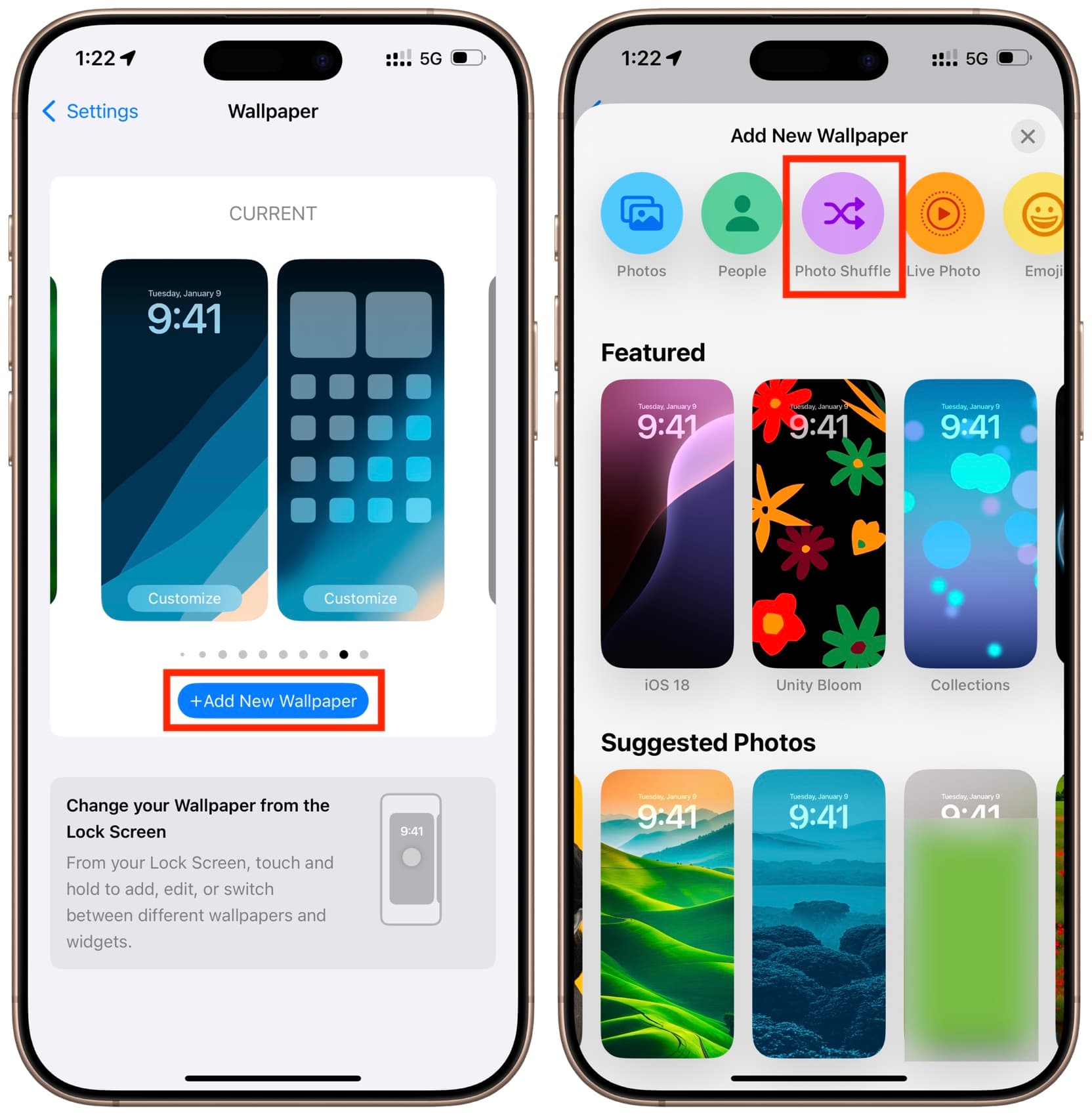
- اکنون میتوانید بسته به عکسهای مورد نظر آلبومهای مختلفی را انتخاب کنید. ما در اینجا بسته به تصاویر موجود روی گوشی آلبومهایی حاوی تصاویر حیوانات، افراد، مناظر طبیعی و شهرها را انتخاب کردیم. شما هم میتوانید با دانلود عکسهای دلخواه در دستهبندیها گوناگون دستهبندی های مختلفی را بسازید یا حتی اگر عکسهای شما به شکل پراکنده وجود دارند، سیستم هوشمند برنامه Photo میتواند آنها را برایتان پیدا ودر یک آلبوم مجزا قرار دهد.
- در این مرحله آلبوم دلخواه خود را انتخاب کنید (توجه داشته باشید نام و محتوای این آلبومها برای شما میتواند متفاوت باشد)
- پس از انتخاب آلبوم نوبت به انتخاب زمان آن میرسد.
- برای این کار در بخش Photo Shuffle روی گزینه Shuffle Frequency رفته و بسته به دلخواه خود مدت زمان مورد نیاز را انتخاب کنید.
- توجه داشته باشید این بخش به شما این امکان را میدهد تا حتی با Tap کردن روی صفحه نیز تصویر پسزمینه آیفون خود را تغییر دهید.
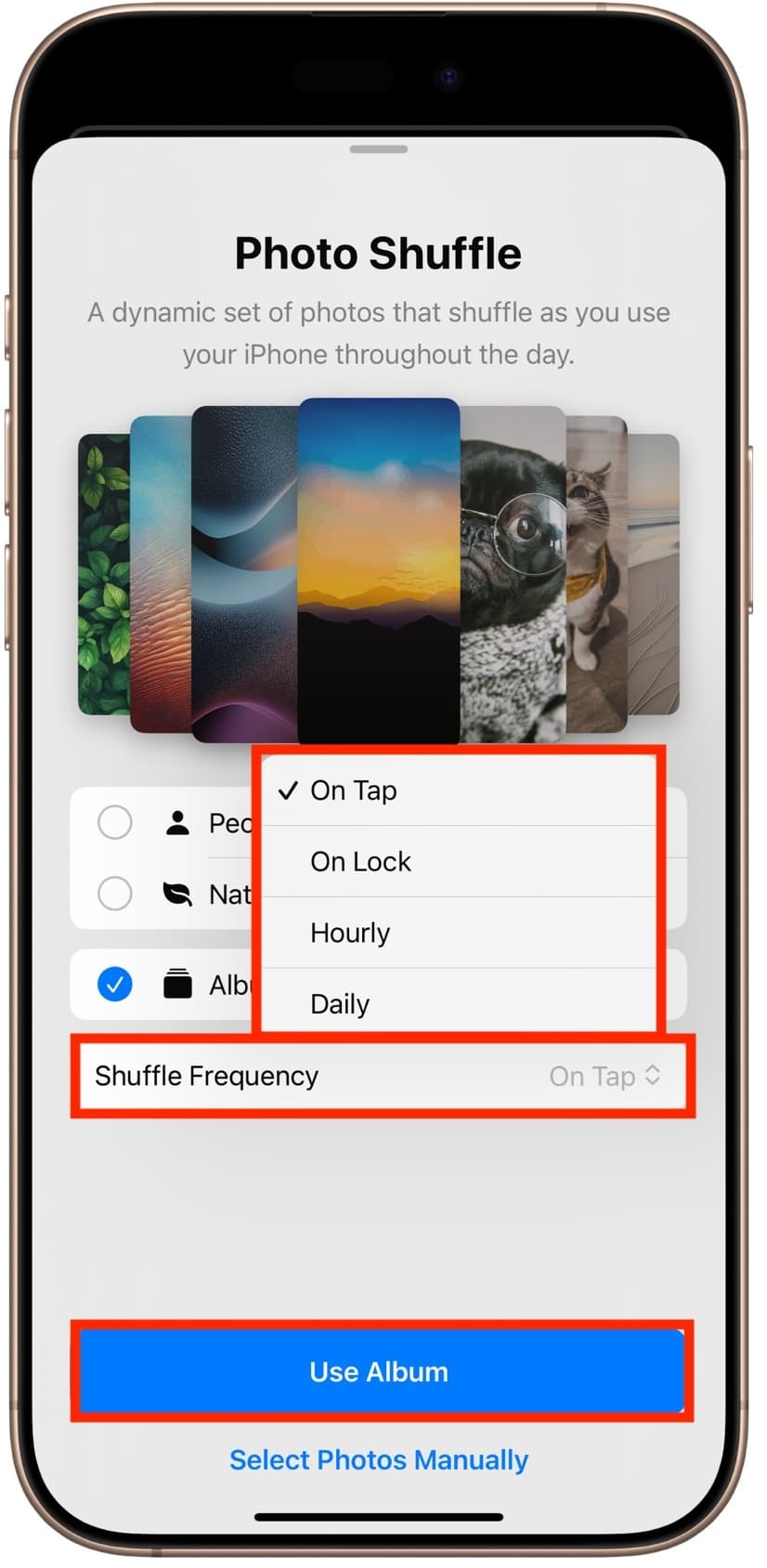
چند نکته در خصوص تغییر خودکار والپیپر آیفون
با آنکه این آموزش فوقالعاده ساده است، اما چند نکته مهم دارد که بد نیست درباره آنها بدانید.
- مورد اول اینکه الزاماً نیازی به ساخت یا انتخاب بک آلبوم مشخص وجود ندارد. به عبارت دیگر شما میتوانید حتی بر اساس تصاویری که با دوربین گرفتهاید هم تغییر خودکار والپیپرهای آیفون را تجربه کنید.
- برای این کار کافیست در منو Photo Shuffle گزینه Select Photos Manually را انتخاب و در نهایت عکسهای مشخصی را از برنامه Photo انتخاب کنید.
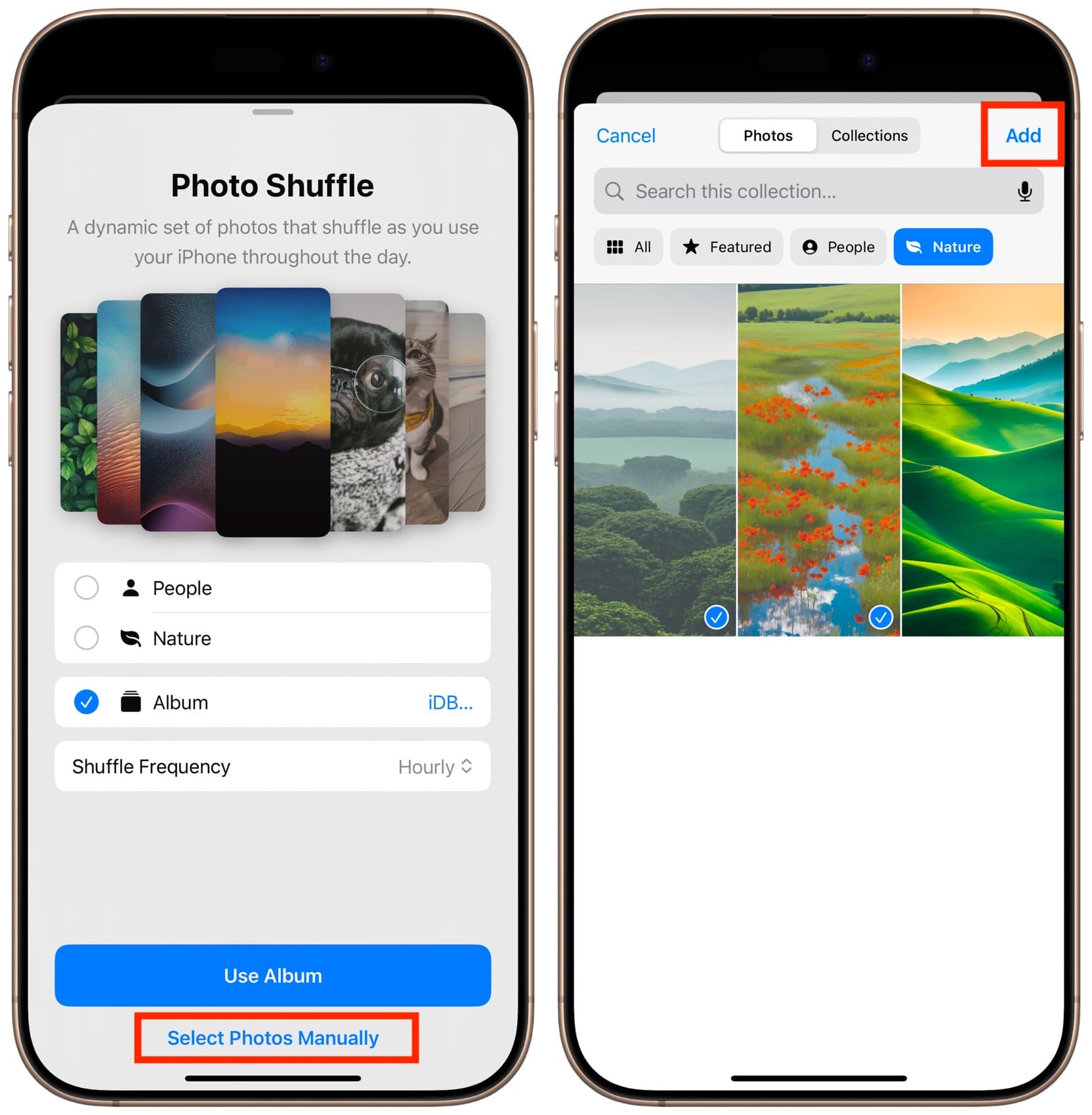
- مورد دیگر اینکه اگر در میان عکسهای انتخابی، بهشکل اشتباه عکس و تصویر غیر دلخواهی را انتخاب کردهاید میتوانید آن را بهراحتی از نمایش خودکار والپیپرهای آیفون حذف کنید. در حقیقت بهجای تنظیم مجدد میتوانید عکس یا عکسها مورد نظر را پاک کنید. برای این کار کافیست در صفحه لاکاسکرین گوشی با نگه داشتن انگشت روی صفحه وارد وارد محیط ادیت برنامهشده و در نهایت با انتخاب عکس مورد نظر و کشییدن آن رو به بالای صفحه و انتخاب گزینه Delete یا سطل زباله قرمز رنگ، عکس مورد نظر را از والپیپرهای مورد نظر پاک کنید.

سخن پایانی
بهطور کلی استفاده از تصاویر پسزمینه زیبا و رنگارنگ، علاوه بر ایجاد انگیزه بیشتر، حس خستهکنندگی را هم از انسان دور میکند؛ بهخصوص اگر این تصاویر برایتان خاطرانگیز باشند. ما در این مقاله از آیاپس به سراغ آموزش تغییر خودکار والپیپر آیفون در iOS 18 رفتیم و دیدیم که این کار تا چه اندازه ساده و کم دردسر است. تنها نکتهای که در نهایت باقی میماند چگونگی دانلود تصاویر جذاب و متفاوتی است که آن هم در مقالات آتی با شما در میان خواهیم گذاشت؛ اینکه چطور و از کجا بهترین والپیپرهای ممکن را برای آیفون یا آیپد را دانلود کنید.














